如果你用的是iPhone自帶郵件,想加Gmail賬號,直接按這步驟來:進入設置,然后點郵件、通訊錄、日歷,再選添加帳戶,搞定!
-
-
如何在iPhone 中添加第二個Mail 帳戶的方法
1 進入iPhone的“設置”,點選“郵件、通訊錄、日歷”;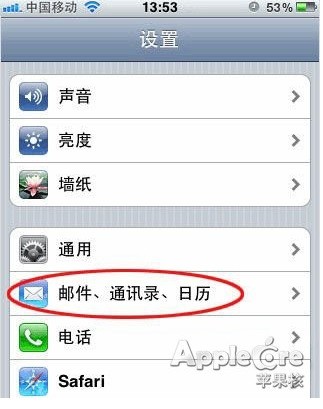
2 選擇郵箱類型。網易郵箱不在列表中,所以請選擇“其他”;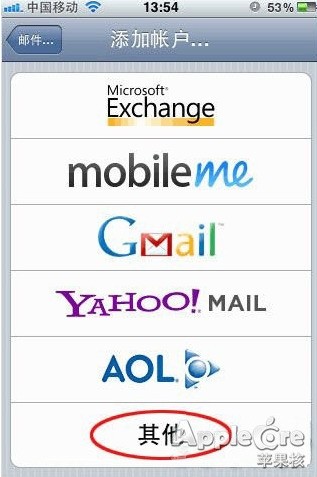
3 請填選您的郵箱名,輸入郵箱的地址、密碼 (apple系統默認使用POP3,如果需要使用IMAP服務,則需要故意寫錯才能修改),描述可不用填寫,然后點擊“下一步”;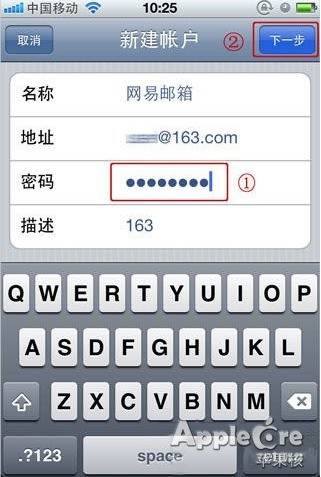
4 IMAP帳戶信息設置如下圖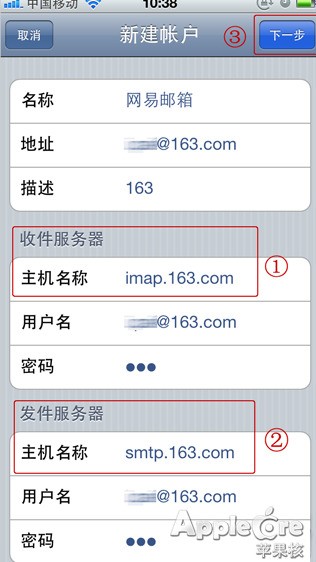
收件服務器主機名稱:imap.163.com
發件服務器主機名稱:smtp.163.com
5、將帳戶信息設置保存后,系統會自動驗證帳戶信息,當系統提示:“無法使用SSL連接 您要設置沒有SSL的賬戶嗎? ”請選擇“否”,然后設置SSL的賬戶;(若選擇“是”,也可完成設置,端口號需設置為 143)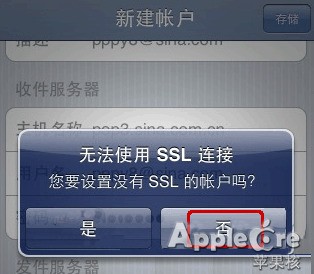
6 這時會出現提示詢問是否存儲賬戶,請選擇“存儲”;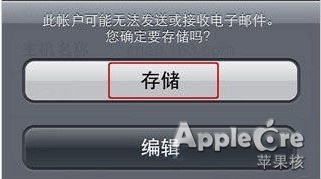
7 返回上一級菜單,會顯示您已經設置好的賬戶,點擊進入對此賬戶的設置進行更改;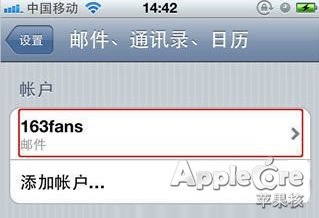
8 點擊“賬戶簡介”,進入設置已經添加的賬戶;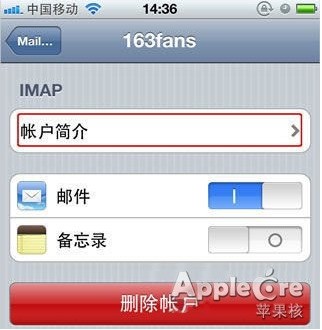
9 在最下方點擊“高級”選項卡,來進行SSL的設置;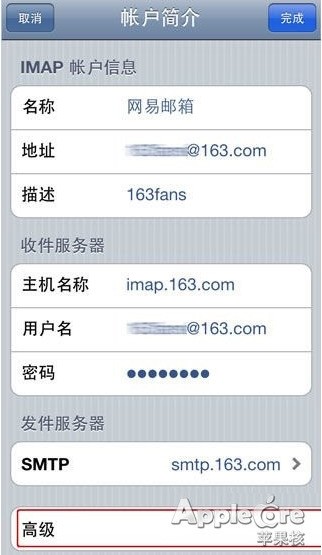
10 打開了“高級”選項卡,按下圖設置: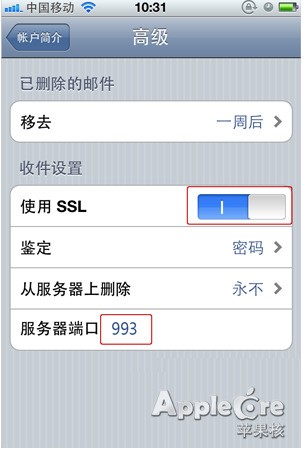
移去:不用修改;使用SSL:打開;鑒定:密碼;從服務器上刪除:永不;服務器端口:993(同時也需要確認SMTP服務器端口號為465或994)。(如果關閉SSL,IMAP服務器端口請設置為 143,SMTP服務器端口號設置為 25。)
完成以上設置后,您就可以使用IMAP服務進行網易郵件的收發了。
-
在iPhone設置界面找到’郵件。通訊錄。日歷‘這個選項
里面就有個’添加賬戶‘的選項 -
在iphone中創建mail帳戶,首先需確認您使用的是哪個網站的郵箱,如使用的是iphone mail列表中已列出的icloud、microsoft exchange、163、126、qq、gmail、yahoo、aol、hotmail、mobileme、可直接點擊相應設置:
步驟是:“設置→郵件、通訊錄、日歷→添加帳戶”
如為新浪、搜狐等其他郵箱可直接點擊“其他”來進行添加,步驟是:“設置→郵件、通訊錄、日歷→添加帳戶→其他”
最新回答 更多>
相關問答
- AMDII代4核翼龍940黑盒超頻問題。默認3.0GHZ,只能穩定運行任何程序在3.4GHZ,不過最高能在3.75GHZ穩定進入
- N86白色好還是黑色好?
- Vainglory虛榮手游什么時間出國服!!?!
- 為何我手機qq聊天是藍色的?如何變成白色?
- AI文件導出成JPG格式總是出錯是為什么
- ai形成生成器工具腫么用
- 335I 寶馬3.0T渦輪增壓,09年買的,歐科升級ECU?能提升多少數據?
- 手機的液晶屏顯示純黑色和純白色哪個對壽命好許多?
- cad畫面腫么改成黑色的
- 電機功率3.0kw是多少瓦
- 求一款1500左右,照相效果好的,屏幕4.0手機一款
- 為何華為mate6pro一直黑屏
- 手機美圖秀秀背景腫么換成白色
- 電腦界面圖標怎么把字周圍白色的框子弄沒有?
- 手機白屏幕上有白色的字
